BIOS
Proiectul prezentat a fost realizat pentru ATESTAT la specializarea technician operator tehnica de calcul.
Sistemul informatic este alcatuit din:
computere
softuri
metode si algoritm de programare
personal de specialitate
retele de calculatoare
Computerul este o masina electronica care prelucreaza informatii formata din softuri si hardware.
Actualmente, computerul este intalnit si utilizat aproximativ in toate domeniile de activitate:
-medicina: soft de diagnosticare
-comert: site-uri,baze de date,contabilitate
-divertisment: aplicatii multimedia,jocuri,internet.
-inginerie: programare,proiectare
-arhitectura : proiectare,aplicatii de tip CAD
Tema abordata " Bios "prezinta un interes deosebit in lumea calculatoarelor.
Lucrarea trateaza:
descrierea caracteristicilor componentelor bios-ului
descrierea functionarii
erori si defecte ce pot aparea in utilizarea bios-ului
depanarea defectelor
In ceea ce priveste realizarea acestei lucrari , m-a ajutat foarte mult cursul CISCO "IT ESENTIAL"(ITE1), urmat in scoala sub indrumarea atenta a domnului profesor Bibicu Dorin si incheiat cu obtinerea diplomei "IT ESENTIAL: PC HARDWARE AND SOFTWARE".
I. INTRODUCERE
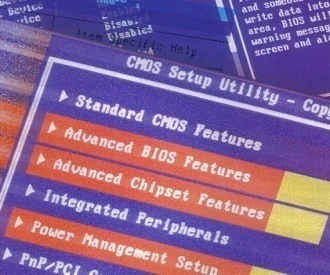
Bios-ul este un cip aflat pe placa de baza, care are grija ca toate elementele componente ale calculatorului, la pornire, sa functioneze impreuna. inainte ca sistemul de operare sa fie incarcat este initializat BIOS-ul care, prin intermediul rutinelor de baza (intrare/iesire), asigura comunicarea intre componentele hardware instalate in sistem.
Initial, acest cip era o memorie ROM, dar pentru ca in aceste conditii era mai greu de actualizat, mediul de stocare a fost inlocuit de memoria EEPROM, denumita si flash ROM. Cipul este montat pe un soclu, pentru a fi mai usor de inlocuit (ca orice alta componenta) si chiar s-a asigurat dublarea acestuia, pentru a preintampina erorile cauzate de un BIOS defect (Dual BIOS).
Tipuri de memorii ROM
PROM (Programable Read Only Memory); EPROM (Eraseable Programable Read Only Memory) care pot fi numai citite de catre sistemul care le utilizeaza;stergerea posibila numai in cazul memoriilor de tip EPROM,nu este efectuata de catre sistemul utilizator si nu es te selectiva in raport cu informatia inscrisa.


Producatori de Rom Bios
In momentul de fata exista trei mari producatori de cipuri BIOS mai cunoscuti, si anume Phoenix Technologies, AWARD Software si AMI (American Me-gatrends Inc.);in general, producatorii de placi de baza opteaza pentru unul dintre acestia trei.
Ce face BIOS-ul
BIOS-ul are mai multe roluri, dar cel mai important se refera la apelarea tuturor componentelor conectate la placa de baza. Cand computerul este pornit, informatia de la harddisk nu poate ajunge la procesor (CPU) si, implicit, sistemul de operare nu poate fi incarcat fara instructiunile furnizate de BIOS.
De asemenea, BIOS-ul are de efectuat o serie de procese, printre care un test care verifica daca totul merge asa cum trebuie, citirea informatiei de la alte cipuri BIOS care initializeaza alte placi (de exemplu placa grafica), mai multe comenzi pe care sistemul de operare le va folosi pentru a lucra cu diferitele componente hardware, setari pentru harddisk, ceasul intern etc.
Fiecare utilizator ajunge sa fie interesat de BIOS-ul pe care il are calculatorul personal atunci cand intampina o anumita problema, in general, fiecare producator de BIOS si placa de baza furnizeaza si un soft special pentru BIOS, cu care se pot afla informatii detaliate despre acesta sau chiar se poate efectua schimbarea sa, operatie numita flashing.
Motivele pot fi diverse pentru un flashing-ul de BIOS; dintre ele amintim aparitia de noi produse hardware care nu pot fi detectate de mai vechiul BIOS, pentru ca pur si simplu la data respectiva ele nu existau. Exemplu: detectarea anevoioasa a unui harddisk mai mare de 200-250 GB de unele placi de baza sau de procesoare Intel P4 cu tehnologie Hyper Threading. Nu numai produsele hardware pot constitui un motiv real, ci si unele soft-uri care necesita un suport nou ACPI, exemplul clasic fiind Windows 2000. Performantele calculatorului pot fi crescute cu un update de BIOS, cu noi setari pentru frecventa procesorului sau a memoriei RAM, pentru factorii de multiplicare, tensiuni de lucru ajustabile etc. Uneori se poate intampla sa fie vorba si de unele greseli strecurate (numite si bug-uri) in versiunile initiale, dar care au fost remediate ulterior.
Majoritatea utilizatorilor nu s-a folosit niciodata de BIOS, de setarile acestuia. in aceste conditii flashing-ul de BIOS poate parea o operatie complicata. De exemplu, chiar si atunci cand se monteaza un harddisk nou trebuie apelat BIOS-ul, pentru ca la pornire acesta sa initializeze noua componenta abia instalata.
Daca decideti ca este necesara o astfel de interventie, in primul rand trebuie sa aflati tipul BlOS-ului si modelul placii de baza, pentru ca de cele mai multe ori noua versiune este de gasit pe pagina de Internet a producatorului placii de baza.
In cazul marcilor cunoscute, obtinerea unei imagini de BIOS nu este nici o problema. Mai dificil este cu placile no name, care nu au nici o eticheta sau sigla a fabricantului. Identificarea chipset-ului se face pornind de la versiunea curenta de BIOS. Nimic mai simplu, informatiile necesare fiind afisate pe ecranul monitorului imediat dupa pornirea calculatorului. Pentru a avea timp sa notati acea serie de cifre si litere apasati pe tasta [Pause/Break]. Sirul de caractere cautat se afla in partea stanga, jos. Prin apasarea unei taste permiteti continuarea procesului de pornire a PC-ului. Intrati pe pagina www.wimsbios.com si, conform tabelului (BIOS Numbers) si instructiunilor gasite aici, puteti afla producatorul placii de baza.

Reprezentare grafica a meniului principal din BIOS
|
||||
|
SAVE & EXIT SETUP |
||||
|
||||
|
Time, Date, Hard Disk Type . |
||||
|
|
||||
Main Options Meniul cu optiunile principale se gaseste sub tab-ul Main , in partea de sus a ecranului, primul din stanga. Selectarea fiecarei optiuni se face cu ajutorul sagetilor de pe tastatura, efectul fiind "iluminarea" optiunii respective (efectul de highlightning), iar modificarea parametrilor se poate realiza prin apasarea tastei [Enter] care va deschide un mini-meniu din care se pot efectua modificarile dorite. Daca nu se vrea nici o modificare in meniul respectiv, se poate iesi cu tasta [Esc] . La fel se procedeaza si pentru iesirea dintr-un meniu, daca nu s-a modificat nimic acolo.

Prima optiune este setarea datei si orei, sub care se gasesc datele
despre hard-disk-urile si unitatile optice instalate in sistem. De fiecare data
cand sistemul porneste, va cauta (cu functia Auto Detect) noi device-uri
atasate si va determina de ce tip sunt acestea. Aceasta rutina dureaza cateva
secunde, dar, prin definirea exacta a tipurilor de device-uri atasate, sistemul
nu va mai cauta la urmatoarea pornire alte device-uri, "stiind" deja ce se
gaseste in sistem.
Pentru asta, se selecteaza drive-ul respectiv, dupa care se apasa tasta
[Enter]. In urmatorul ecran se pot seta manual caracteristicile drive-ului
respectiv (daca se cunosc) sau se poate alege functia Auto detect , care
va determina tipul drive-ului atasat. Dupa cateva secunde va apare un meniu in
care sunt afisate tipul drive-ului si, daca este vorba de un hard disk, numarul
de cilindri, capete, sectoare si modul de adresare, in cele mai multe cazuri
LBA (Large Block Address).
Se repeta aceasta procedura pentru toate drive-urile atasate iar, in cazul in
care nu avem alte drive-uri atasate pe celelalte canale IDE, se selecteaza
optiunea None . In acest fel sistemul nu va mai initializa functia Auto
Detect la fiecare pornire, rezultand o secventa de pornire (boot) mai scurta.
Un exemplu ar fi asa: un hard disk setat ca Master pe Primary
IDE Master si o unitate optica (CD-ROM, CD-RW, DVD-RW) setata ca
Master pe Secondary IDE Master . In acest caz, pe Primary
IDE Slave si Secondary IDE Slave se selecteaza optiunea
None .
Advanced Features Se selecteaza tab-ul Advanced din meniul principal. Vor fi vizibile mai multe sub-meniuri, precedate de o sageata spre dreapta (►), ceea ce inseamna ca la selectarea lor si apasarea tastei [Enter] vor apare alte optiuni legate de sub-meniul respectiv. Primul meniu va apare sub denumirea de Advanced BIOS Features
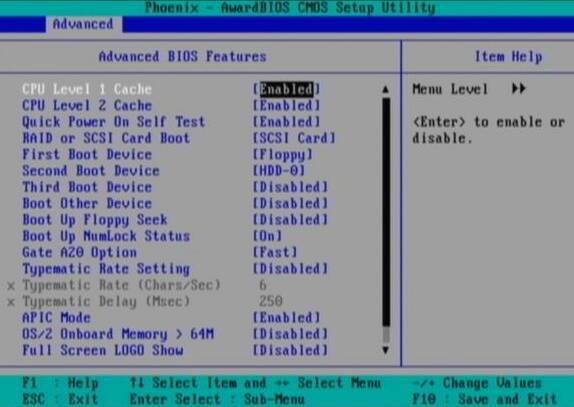
Aici se pot specifica
diferiti parametri la start, cum ar fi verificarea memoriei sau a unitatii
floppy care, daca se stie sigur ca sunt bune, nu e necesar sa fie verificate de
fiecare data la pornire. Mai jos se vad setarile recomandate pentru acestea:
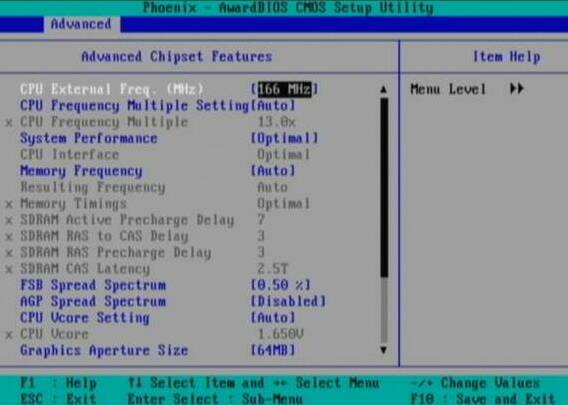
Ce este BIOS - Basic Input-Output System ?
Este un set esential de rutine, scris in limbaj de asamblare, stocat
intr-un cip EEPROM de pe placa de baza, care se comporta ca un intermediar
intre componentele hardware si sistemul de operare. Fara BIOS un computer este
nefunctional, sistemul de operare neavand cum sa comunice cu componentele
hardware.
Fiecare marca/model de placa de baza contine un BIOS diferit, unii producatori
optand pentru introducerea unor optiuni cu ajutorul carora se poate optimiza la
maxim BIOS-ul, rezultand o crestere de performanta demna de luat in seama. In
schimb, alti producatori ofera un BIOS saracacios, cu optiuni putine, care
functioneaza la parametri cu valori fixe, ce nu pot fi schimbate. In acest caz
se gasesc marii integratori de sisteme (IBM, DELL, HP/Compaq, Gateway), unele
modele entry-level ale unor producatori independenti de placi de baza (Abit,
ASUS, Gigabyte, EPoX) si majoritatea modelelor unor producatori din linia a
doua (ECS, Biostar, Chaintech).
De cele mai multe ori, indiferent de modelul placii de baza si al BIOS-ului,
denumirea functiilor comune, uzuale, este aproximativ aceeasi, ceea ce face mai
usoara cunoasterea functiilor principale ale unei placi de baza. Pe placile mai
scumpe, in special cele destinate overclocking-ului, se gasesc BIOS-uri mult
mai elaborate, ce ofera o multitudine de optiuni, cu scopul de a forta sistemul
sa lucreze peste parametri proiectati. Evident, o astfel de placa a fost
testata in prealabil de producator, pentru evitarea situatiilor jenante, cum ar
fi arderea componentelor de pe ea in cazul unui overclocking.
Optiunile setate necorespunzator pot incetini sistemul cu pana la 40%, la fel
cum optimizarile realizate cu ajutorul setarilor "de finete" pot aduce sporuri
de performanta considerabile. Din nefericire, multe din denumirile functiilor
prezente intr-un BIOS continua sa fie criptice, creand confuzii chiar si in
randul specialistilor.
Modificarea valorilor parametrilor de functionare din BIOS poate duce la
functionari defectuoase sau chiar la nefunctionarea computerului. Pentru
remedierea problemei si aducerea parametrilor la valorile standard (sau
[i]default[/i]), exista posibilitatea resetarii BIOS-ului, care se poate face
in mai multe moduri: incarcarea valorilor standard din meniu, schimbarea
pozitiei unui jumper pe placa sau scoaterea bateriei si introducerea ei la loc
dupa un timp.
In acest moment exista trei mari producatori de BIOS-uri, Phoenix Technologies,
AWARD Software si AMI (American MegaTrends), fiecare oferind, pe langa
optiunile standard, un set de optiuni aditionale, in functie de capabilitatile
chipset-ului placii si de dotarile oferite de acesta.
Toate BIOS-urile ofera posibilitatea modificarii unor parametri de functionare
inca de la pornirea computerului, prin afisarea unui mesaj in acest sens, de
cele mai multe ori acesta fiind: Press DEL to enter Setup . Adica, la
pornirea computerului, se apasa tasta [Del] (Delete) pentru intrarea in meniul
BIOS-ului. Pe unele placi este desemnata alta tasta, cel mai des intalnite
fiind [F1] sau [F2].
Este recomandabil ca, dupa fiecare modificare efectuata in BIOS, sa se
restarteze computerul si sa se verifice stabilitatea acestuia. Daca totul este
bine, se intra din nou in BIOS si se efectueaza urmatoarea modificare. Se pot
face si modificari multiple de prima data, in cazul in care se cunosc foarte
bine valorile respective, stiind sigur ca respectivele modificari nu atrag dupa
ele instabilitatea sistemului. Dar, in cazul unor setari multiple la un
eventual overclocking, e posibil ca sistemul sa nu mai porneasca, fiind destul
de dificil de identificat sursa problemei. De aceea e recomandat ca, in cazul
overclocking-ului, sa se efectueze cate o modificare, urmata de verificarea
stabilitatii.
Dupa aceasta mica introducere, sa incepem descifrarea functiilor dintr-un BIOS.
Am ales pentru asta o placa destul de des intalnita in sistemele actuale, chiar
daca este mai veche, placa pe care am avut-o si eu la un moment dat si de care
am fost foarte multumit, respectiv ASUS A7N8X-E Deluxe, socket A, chipset
nForce 2 Ultra 400 MCP-T, 3xDDR400, 2xIDE ATA 100, 2xSATA150, IEEE1394 (sau
FireWire), 6xUSB, nVidia LAN, Marvell Gigabit LAN. Voi folosi denumirile care
apar in fiecare meniu, pentru o mai usoara recunoastere a acestora.

Prima optiune este setarea datei si orei, sub care se gasesc datele
despre hard-disk-urile si unitatile optice instalate in sistem. De fiecare data
cand sistemul porneste, va cauta (cu functia Auto Detect) noi device-uri
atasate si va determina de ce tip sunt acestea. Aceasta rutina dureaza cateva
secunde, dar, prin definirea exacta a tipurilor de device-uri atasate, sistemul
nu va mai cauta la urmatoarea pornire alte device-uri, "stiind" deja ce se
gaseste in sistem.
Pentru asta, se selecteaza drive-ul respectiv, dupa care se apasa tasta
[Enter]. In urmatorul ecran se pot seta manual caracteristicile drive-ului
respectiv (daca se cunosc) sau se poate alege functia Auto detect , care
va determina tipul drive-ului atasat. Dupa cateva secunde va apare un meniu in
care sunt afisate tipul drive-ului si, daca este vorba de un hard disk, numarul
de cilindri, capete, sectoare si modul de adresare, in cele mai multe cazuri
LBA (Large Block Address).
Se repeta aceasta procedura pentru toate drive-urile atasate iar, in cazul in
care nu avem alte drive-uri atasate pe celelalte canale IDE, se selecteaza
optiunea None . In acest fel sistemul nu va mai initializa functia Auto
Detect la fiecare pornire, rezultand o secventa de pornire (boot) mai scurta.
Un exemplu ar fi asa: un hard disk setat ca Master
pe Primary IDE Master si
o unitate optica (CD-ROM, CD-RW, DVD-RW) setata ca Master pe
Secondary IDE Master . In acest caz, pe
Primary IDE Slave si Secondary IDE Slave se selecteaza
optiunea None .
Advanced Features
Se selecteaza tab-ul Advanced din meniul principal. Vor fi vizibile mai multe sub-meniuri,
precedate de o sageata spre dreapta (►), ceea ce inseamna ca la
selectarea lor si apasarea tastei [Enter] vor apare alte optiuni legate de sub-meniul
respectiv. Primul meniu va apare sub denumirea de
Advanced BIOS Features
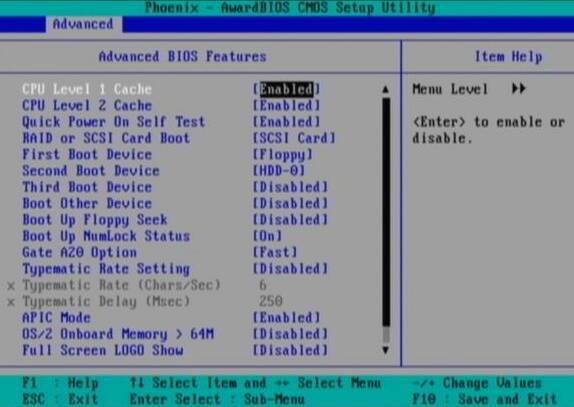
Aici se pot specifica diferiti parametri la start, cum ar fi verificarea
memoriei sau a unitatii floppy care, daca se stie sigur ca sunt bune, nu e
necesar sa fie verificate de fiecare data la pornire. Mai jos se vad setarile
recomandate pentru acestea:
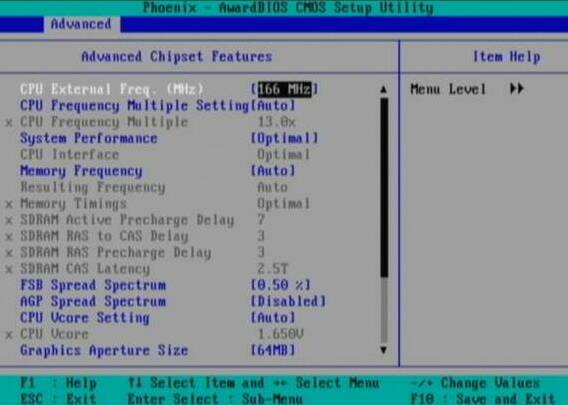 Mai departe se gasesc diferite setari care se
refera la optiunile de pornire si de verificarea unor componente, precum si
activarea memoriei cache a procesorului.
Mai departe se gasesc diferite setari care se
refera la optiunile de pornire si de verificarea unor componente, precum si
activarea memoriei cache a procesorului.
Boot Virus Detection: Enabled. Aceasta optiune poate fi
localizata in sectiunea Standard sau Main la unele
BIOS-uri. Aceasta functie este utila atunci cand se porneste sistemul de pe o
discheta sau un CD, care pot avea sectorul de boot infectat cu un virus.
CPU Level 1 Cache: Enabled. Activeaza nivelul 1 de cache din
procesor, de regula avand valoarea 128kB.
CPU Level 2 Cache: Enabled. Activeaza nivelul 2 de cache din procesor, aceasta valoare osciland, in
functie de procesor, de la 128kB la 1024kB. La procesoarele Athlon XP
aceasta valoare este intre 256kB si 512kB. Nivelul 2 de cache se regaseste si
in procesoarele Intel, deci aceasta optiune va fi prezenta si in BIOS-urile de
pe placile pentru procesoare produse de Intel.
Quick Power On Self Test: Enabled. Se mai gaseste in unele
BIOS-uri si sub denumirea prescurtata POST , referindu-se la aceeasi
functie. Aceasta functie executa o scurta verificare a componentelor
hardware, temperaturilor si, uneori, a ventilatoarelor din sistem, in special a
celui de pe cooler-ul procesorului si a celor care sunt alimentate din
conectorii de pe placa de baza.
First (Second, Third) Boot Device: aici se poate seta
ordinea de boot (de regula de pe un hard disk - HDD0) si se poate dezactiva
optiunea de pornire de pe celelalte device-uri atasate, pentru ca sistemul sa
nu mai piarda timp si sa caute sectorul de boot pe fiecare.
Boot Other Device: Disabled. Se poate activa doar in cazul
in care se doreste pornirea sistemului de pe alt device, care nu este listat in
acest meniu, cum ar fi de pe retea, un flash disk sau de pe o placa SCSI pe
PCI.
Boot Up Floppy Seek: Disabled. Este absolut inutila fiind o
pierdere de timp si generatoare de zgomot.
Boot Up NumLock Status: ramane la alegerea fiecaruia, nefacand
altceva decat sa activeze led-ul NumLock de pe tastatura, pentru a arata ca
tastatura functioneaza. E putin deplasat, deoarece tastatura este una dintre
primele componente testate la pornire, in cazul in care aceasta nu functioneaza
BIOS-ul afisand un mesaj de eroare, cel mai intalnit fiind acesta (stupid de-a
dreptul): Keyboard not found. Press F1 to continue
Gate A20 Option: Fast Singurul motiv pentru care ar putea fi
folosita aceasta optiune ar fi in cazul folosirii intensive a sistemului de
operare DOS, ceea ce pe sistemele moderne nu prea mai are farmec.
Typematic Rate Setting: Disabled Aceasta optiune determina
cat de mult asteapta tastatura cand se apasa mai lung o tasta pana cand incepe
repetarea afisarii acelei taste si cat de repede se repeta aceasta. Poate fi utila in anumite jocuri unde apasarea unei taste
un timp mai lung produce un anumit efect.
APIC Mode: Enabled Aceasta functie, Advanced Programmable
Interrupt Controller, este responsabila de suportul multi-procesor, cele mai
multe din IRQ-uri si alocarea mai rapida a acestora.
OS/2 Onboard Memory > 64M: Disabled Aceasta optiune se
aplica doar atunci cand se utilizeaza sistemul de operare OS/2 de la IBM.
Full Screen Logo Show: este alegerea fiecaruia. Daca se
alege afisarea logo-ului, va fi afisata o imagine (bitmap la rezolutie VGA in
256 culori) cu denumirea producatorului placii de baza si, eventual, modelul
acesteia. In acest caz nu va mai fi vizibil
ecranul de POST. Eu prefer sa vad ecranul
POST cu parametri de functionare la inceputul secventei de boot, pentru ca
poate fi util in determinarea unor disfunctionalitati ale sistemului: un
ventilator care nu mai functioneaza, o temperatura prea mare, o setare
incorecta a memoriilor sau a procesorului si altele.
POST Complete Report: afiseaza la terminarea verificarii
componentelor un tabel cu starea fiecareia.
Speech POST Report: este o functie relativ nou introdusa, care se
foloseste de un speaker (un mic difuzor de pe carcasa sau chiar de pe placa de
baza in unele cazuri) pentru a "spune" starea sistemului. Calitatea sunetului
emis este de cele mai multe ori foarte slaba, neinteligibila uneori. Dar, unii
oameni prefera sa "auda" decat sa "vada". Ramane la alegerea fiecaruia
activarea sau dezactivarea acestei optiuni.
Daca tot suntem la capitolul Advanced , sa vedem ce alte setari se ascund
sub denumirile care sunt afisate cu o culoare mai inchisa (dimmed) si care, in
mod normal, nu sunt accesibile.
Advanced Chipset Features
Din acest meniu se pot face setarile referitoare la parametrii de functionare
ai procesorului, memoriei, chipset-ului si ai altor componente de pe placa de
baza. Tot de aici se pot face si setarile pentru
overclocking, adica modificarea valorilor parametrilor respectivi, in scopul
cresterii performantei generale a sistemului. Majoritatea acestor setari sunt
pe Auto in mod normal, dar pot fi modificate si manual, in functie
de componentele din sistem (in special procesorul si memoria).
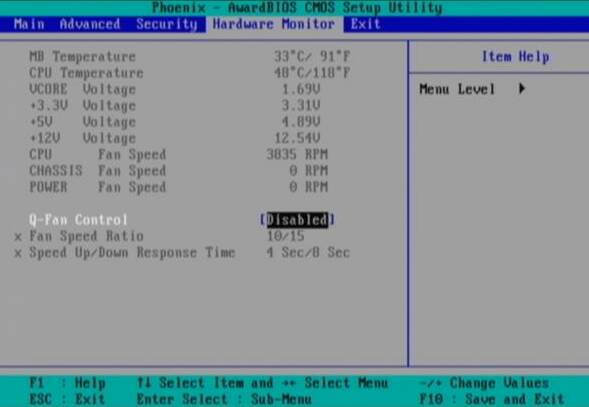 CPU External
Frequency (MHz): de cele mai multe
ori aceasta este setata de BIOS, dupa citirea microcodului procesorului si
compararea acestuia cu cele din baza de date proprie, in acest fel BIOS-ul
"stiind" cu ce tip de procesor are de-a face, setand automat tensiunea de
alimentare, FSB (Front Side Bus) si multiplicatorul. Un exemplu ar fi acesta:
Athlon XP 2500+ 1833 MHz multiplicator 11 1,65V, valori care sunt setate
automat de BIOS, deoarece microcodul procesorului corespunde cu cel din baza de
date. In cazul in care BIOS-ul nu recunoaste procesorul (nu are in baza de date
proprie microcodul acestuia) este necesar un update de BIOS (care va face
obiectul altui articol) prin care se updateaza baza de date referitoare la
microcodurile procesoarelor mai noi, tipurile noi de memorii si alte componente
accesate direct de BIOS. In acest caz, BIOS-ul va seta valorile minime prezente
in baza de date proprie. Astfel, uneori, procesorul poate fi "vazut" ca AMD
Athlon 1100MHz FSB 100.
CPU External
Frequency (MHz): de cele mai multe
ori aceasta este setata de BIOS, dupa citirea microcodului procesorului si
compararea acestuia cu cele din baza de date proprie, in acest fel BIOS-ul
"stiind" cu ce tip de procesor are de-a face, setand automat tensiunea de
alimentare, FSB (Front Side Bus) si multiplicatorul. Un exemplu ar fi acesta:
Athlon XP 2500+ 1833 MHz multiplicator 11 1,65V, valori care sunt setate
automat de BIOS, deoarece microcodul procesorului corespunde cu cel din baza de
date. In cazul in care BIOS-ul nu recunoaste procesorul (nu are in baza de date
proprie microcodul acestuia) este necesar un update de BIOS (care va face
obiectul altui articol) prin care se updateaza baza de date referitoare la
microcodurile procesoarelor mai noi, tipurile noi de memorii si alte componente
accesate direct de BIOS. In acest caz, BIOS-ul va seta valorile minime prezente
in baza de date proprie. Astfel, uneori, procesorul poate fi "vazut" ca AMD
Athlon 1100MHz FSB 100.
CPU Multiplier Setting: Auto reprezinta valoarea
multiplicatorului intern al procesorului care, inmultit cu valoarea FSB,
rezulta frecventa reala de functionare a acestuia. In cazul nostru, Athlon XP
2500+, aceasta valoare este 11 (11x166,66=1833MHz).
System Performance: Optimal Aici sunt prezente mai
multe optiuni, in afara de Optimal: Normal, Turbo, Expert. Cu setarea
Expert avem acces la absolut toti parametrii de functionare: FSB,
multiplicator, tensiune, frecventa memorii, timming-uri memorii, tensiune de
alimentare pentru memorii iar, pe unele placi, chiar la tensiunea de alimentare
a chipset-ului, tensiunea de alimentare si frecventa pentru AGP (sau PCIe pe
placile mai noi).
CPU Interface: Optimal Aceasta optiune ascunde practic (in cazul
nostru, pe placile ASUS) timpul de accesare a memoriei. In mod normal, aceasta este accesata la fiecare doua cicluri de tact,
2T Command , dar se poate seta si valoarea 1T Command , avand ca
efect accesarea memoriei la fiecare ciclu de tact, rezultand o crestere a
performantei intregului sistem. In unele BIOS-uri, aceasta setare se regaseste
in sub-meniul cu optiunile pentru memorie, uneori chiar cu denumirea
1T/2T Command: Enabled/Disabled .
Memory Frequency: By SPD Este setarea default pe
toate placile de baza. SPD - Serial Presence
Detect este un cip aflat pe DIMM-ul de memorie in care sunt stocate date
despre tipul de memorie, cantitatea si timming-urile la care aceasta
functioneaza. BIOS-ul acceseaza acest cip si citeste valorile minime prezente
in el, setand memoria la parametri optimi de functionare. Evident, acesti
parametri pot fi modificati, cel mai des intalnit caz fiind cel de ridicare a
frecventei memoriilor pentru sincronizarea cu FSB-ul procesorului sau ridicarea
FSB procesor pentru a fi sincron cu memoriile. In cazul nostru, procesorul
lucrand la FSB166, memoriile, daca sunt PC3200 vor lucra la 200MHz By SPD. In
cazul in care se ridica valoarea FSB la 200 si frecventa memoriilor trebuie sa
fie la aceeasi valoare, 200MHz (PC3200), pentru a se pastra sincronizarea cu
procesorul. In caz contrar, adica pastrarea valorii 166MHz la procesor, se va
produce un [i]bottleneck[/i] (gatuire) pe magistrala procesor-memorie,
procesorul fiind, in acest caz, mai lent. Acest mod de lucru se numeste
asincron si este util doar atunci cand in sistem e prezent un
procesor care nu poate rula la 200MHz, ci doar la 166MHz, sau memoria nu poate
rula la FSB 200, ci doar la 166, procesorul ruland la 200MHz, caz in care
bottleneck-ul va apare din cauza memorieii. In concluzie, setarea optima este
cea sincron cu FSB, adica 166:166 sau 200:200, in unele BIOS-uri
fiind intalnita sub forma 1:1, 1:2, 2:1, 4:3, 5:4 etc.
Memory Timmings: Optimal Reprezinta setarile
memoriei referitoare la timpul care trece intre o scriere - citire - stergere
si se calculeaza pe cicluri de tact. Cele mai intalnite setari care pot fi
modificate (in modul Expert) sunt:
Row active delay : specifica cat timp o
linie de adresa este activa. Acesta reprezinta numarul minim de cicluri pe tact
dintre o comanda de activare si o comanda de incarcare in acelasi modul.
Valorile disponibile uzual sunt intre 1 si 15. Pentru cresterea performantei
memoriei, aceasta valoare trebuie micsorata, valoarea minima la care se poate
ajunge momentan fiind 5.
RAS to CAS delay : reprezinta timpul scurs
intre o operatiune de scriere si una de citire in acelasi modul. Procesorul
trimite un semnal catre memorie specificand randul pe care vrea sa il acceseze.
Dupa un timp, specificat in cicluri pe tact, procesorul trimite alt semnal
specificand coloana pe care vrea sa o acceseze, dupa care datele cerute sunt
mutate in zona de iesire a memoriei de unde vor fi transferate in urmatorul
ciclu de tact. Valorile disponibile sunt intre 1 si 7. La fel ca la parametrul
anterior, pentru cresterea performantei, aceasta valoare trebuie micsorata pana
la o valoare la care memoria sa ramana stabila, cea mai mica valoare posibila
fiind 2.
Row precharge delay : reprezinta numarul de
cicluri de tact idle care trec dupa initierea unei comenzi de incarcare intr-un
modul. Valorile disponibile sunt intre 1 si 7. La fel ca mai sus, pentru
cresterea performantei, aceasta valoare trebuie micsorata, valoarea minima
obtinuta pana acum fiind 2.
CAS latency time : este unul din cei mai
importanti parametri ai memoriei, reprezentand raportul dintre timpul de acces
pe o coloana si timpul cat dureaza un ciclu de tact. Valorile disponibile sunt
2, 2.5 si 3, in unele cazuri (la memoriile DDR2) existand si valoarea 4,
sau chiar 5. La fel ca mai sus, pentru cresterea performantei, aceasta valoare
trebuie micsorata, valoarea minima obtinuta pana acum fiind 2. Au aparut si
memorii care suporta CAS Latency 1.5, dar aceasta valoare nu poate fi obtinuta
decat pe placi cu chipset care suporta aceasta valoare sau in cazul
procesoarelor Athlon64 care au controller-ul de memorie integrat in pastila.
AGP Spread Spectrum: Disabled Aceasta optiune este
folosita pentru a ajuta un sistem sa treaca de testele EMI (European
Electromagnetic Interference). Aceste interferente cresc odata cu cresterea
valorii FSB. Daca se alege o valoare prea mare, aceasta poate duce la
instabilitati ale sistemului, cea mai afectata fiind placa de retea, in cazul
unui overclock.
CPU Vcore Setting: Auto Aici se poate seta
valoarea tensiunii aplicate pe procesor, fiind utila in cazul
overclocking-ului, pentru pastrarea stabilitatii sistemului.
Graphics/AGP Aperture Size: 64M Aceasta optiune
controleaza cantitatea de memorie din sistem care poate fi folosita de placa
video, prin intermediul GART - Graphics Address Relocation Table .
Aceasta valoare depinde de cantitatea de memorie disponibila pe placa video,
valorile recomandate fiind de 64MB sau 128MB. Aceasta va permite placii video
sa ruleze la parametri optimi chiar si in cazul in care o aplicatie necesita o
cantitate mai mare de memorie pentru stocarea texturilor.
AGP Frequency: Auto Frecventa normala de lucru a
slotului AGP este de 66MHz. In unele cazuri, pe placile care nu dispun de
functia AGP/PCI Lock, odata cu cresterea frecventei FSB, creste si frecventa
AGP peste valorile normale, uneori sistemul refuzand sa porneasca. Este bine ca
in cazul unui overclock aceasta valoare sa fie setata manual la valoarea 66MHz.
In cazul placilor dotate cu slot PCIe, aceasta frecventa este de 100MHz.
System BIOS Cacheable: Disabled Aceasta optiune nu
aduce imbunatatiri ale performantei, dupa cum s-ar putea crede. In fapt,
BIOS-ul este "copiat" intr-o zona din memoria RAM. Daca o aplicatie incearca sa
scrie date in acea zona, va urma un crash al sistemului. Este utila atunci cand
se foloseste sistemul de operare DOS.
Video RAM Cacheable: Enabled poate aduce
imbunatatiri ale performantei subsistemului video, pe placi video moderne. In
unele BIOS-uri se poate intalni sub denumirea Write combine buffer .
DDR Refference Voltage: 2,6V Aici se poate seta
valoarea tensiunii aplicate pe memorie, utila in cazul unui overclock. Valoarea
difera de la placa la placa, unele placi oferind chiar si 4V pentru alimentarea
memoriei. Valorile uzuale sunt cuprinse intre 2.6V si 2.8V, in functie de tipul
si marca memoriei. Unele memorii au nevoie de minim 2.8V pentru a
functiona optim, cele mai cunoscute din acest punct de vedere fiind memoriile
TwinMOS cu cip-uri Twister. Memoriile DDR2 se alimenteaza la doar 1.5-1.6V, dar
si in acest caz se poate creste tensiunea in cazul unui overclock.
AGP VDDQ Voltage: 1.5V Reprezinta tensiunea de
alimentare a slotului AGP, implicit a placii video.
AGP 8x Support: Enabled In unele BIOS-uri poate fi
intalnit sub denumirea AGP Mode: 8x si reprezinta latimea de banda
efectiva a transferului prin slotul AGP. In momentul de fata, aceasta este de
2.1GB/s (66MHz x 32bit = 2112MB/s). Pe sloturile PCIe se schimba
situatia, datorita faptului ca transmiterea datelor se face in mod
[i]serial[/i] (si nu [i]paralel[/i] ca in cazul AGP) pe un numar de canale
dedicate, 16 la numar. Latimea de banda oferita de un asemenea slot ajunge la
4GB/s, dar avand in vedere comunicarea bidirectionala, se ajunge la circa 8GB/s
de date transferate in ambele sensuri simultan.
AGP Fast Write Capability: Enabled Aceasta optiune
permite placii video sa treaca peste memoria principala cand efectueaza
tranzactii de scriere dinspre chipset spre AGP, imbunatatind performanta,
uneori chiar cu peste 10%. Unele jocuri pot avea probleme cu aceasta setare.
Recomandarea ar fi sa se verifice stabilitatea sistemului cu ambele stari
(Enabled/Disabled) activate pe rand.
Integrated Peripherals
Aceasta sectiune contine setari pentru componentele care sunt incluse pe placa
de baza, adica on-board . Acestea sunt, de
regula, urmatoarele: porturile seriale si paralele, cip audio, placa de retea,
porturi USB, FireWire. Este recomandat ca porturile si componentele care nu
sunt folosite sa fie dezactivate, pentru a nu mai consuma inutil resursele
sistemului
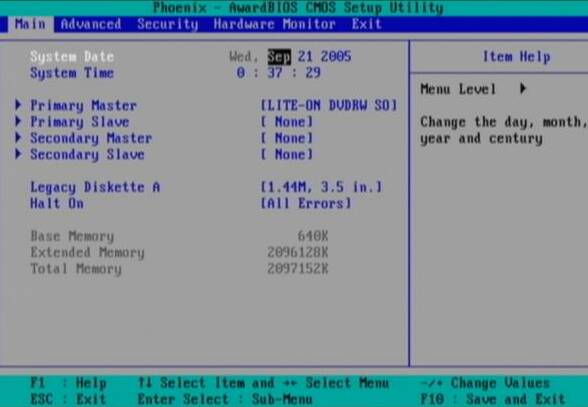 Primary VGA BIOS Este utila numai in cazul in care se folosesc doua
placi video, una pe AGP si a doua pe PCI. De cele mai multe ori, setarea
standard este PCI Card, ceea ce impune schimbarea acesteia cu AGP Card, in
cazul in care exista o singura placa video in sistem, pe slotul AGP.
Primary VGA BIOS Este utila numai in cazul in care se folosesc doua
placi video, una pe AGP si a doua pe PCI. De cele mai multe ori, setarea
standard este PCI Card, ceea ce impune schimbarea acesteia cu AGP Card, in
cazul in care exista o singura placa video in sistem, pe slotul AGP.
USB Controllers: Enabled Majoritatea placilor noi
suporta USB (Universal Serial Bus) versiunea 2.0. Aici se poate alege tipul de compatibilitate dorit, recomandat fiind cel
USB 1.1&2.0.
USB Legacy Support: Enabled Este bine sa fie
activa aceasta optiune, in eventualitatea atasarii unei tastaturi pe USB care,
altfel, nu ar putea fi folosita in mediul DOS sau in meniul de boot (daca se
apasa in prealabil tasta [F5] sau [F8]). Daca se dezactiveaza aceasta optiune
avand tastatura USB, aceasta devine absolut inutila. In mod ironic, in acest
caz, nici macar nu se mai poate intra in BIOS pentru a activa optiunea. Uneori
pot apare probleme la pornirea sistemului din mod Standby sau Hibernate ori
computerul nu mai executa secventa de shutdown.
USB Mouse Support: Enabled La fel ca mai sus, daca
este atasat un mouse pe USB, aceasta optiune trebuie activata.
OnBoard AC97 Audio Controller: Enabled Foarte
multe placi de baza actuale folosesc acest codec pentru implementarea sunetului
onboard. Este suficient pentru un utilizator fara mari pretentii. In cazul in
care se adauga o placa de sunet dedicata, pe PCI, aceasta optiune trebuie
dezactivata.
OnBoard LAN: Enabled/Auto Aceasta optiune se
refera la placa de retea integrata (in cazul nostru, nVidia). Unele placi dispun de doua placi de retea, una "normala"
10/100 si una Gigabit 10/100/1000. In acest caz aceasta
optiune va apare de doua ori, a doua sub numele producatorului cip-ului
respectiv (3COM, Marvell etc.).
OnBoard IEEE1394 (FireWire) Device: Disabled
Aceasta este o alta modalitate de conectare a unui device extern,
asemanator cu USB, diferenta fiind facuta de viteza de transfer, care pe
FireWire ajunge la 400Mbps, adica 50MB/s.
Floppy Disk Access Controller: Enabled Unele
sisteme asamblate de integratori nu mai dispun de batrana unitate floppy, asa
ca activarea acestei optiuni este absolut inutila. Daca mai aveti inca un
floppy atasat la sistem, aceasta optiune trebuie activata, in caz contrar
unitatea floppy nu va putea fi accesata.
OnBoard Serial Port 1/2: Aceasta optiune este la
alegerea utilizatorului. Daca se folosesc echipamente care utilizeaza acest
port, trebuie activat. In momentul de fata mai toate echipamentele externe
folosesc mai convenabilul port USB pentru conectare. Daca totusi aveti un
echipament care necesita acest mod de conectare, alocati pentru portul 1
valoarea 3F8/IRQ4, iar pentru portul 2 2F8/IRQ3.
UART 2 Use As: UART
(Universal Asynchronous Receiver/Transmitter) este un cip specializat in
receptionarea si transmiterea datelor pe porturile seriale. Fiecare port va putea fi folosit pe rand. Unele placi
ofera un port IR (InfraRed) in locul unui port serial (de regula Serial Port
2). Pentru a putea folosi acest port IR, aici trebuie setat modul de
functionare, respectiv IR Mode.
OnBoard Parallel Port: De regula, acest port se
foloseste pentru conectarea imprimantelor mai vechi. Daca nu se foloseste, e
bine sa fie dezactivat. Daca se foloseste, se recomanda alocarea valorii
378/IRQ7.
Parallel Port Mode: Daca se foloseste o singura
imprimanta pe acest port, setarea optima este EPP (Enhanced Parallel Port).
Daca se folosesc mai multe device-uri (zip-drive extern, scanner etc.) pe acest
port, setarea optima este ECP (Enhanced Capabilities Port). Unele BIOS-uri
ofera si modul EPP+ECP, evident, setarea optima in cazul folosirii mai multor
device-uri pe acest port.
OnBoard Game Port: Daca exista un joystick
conectat la acest port (prezent si pe unele placi de sunet, caz in care
este activat de driverele placii respective), trebuie activat. In caz contrar, e bine sa fie dezactivat, pentru a nu
consuma inutil din resursele sistemului. Setarea standard este 201.
OnBoard MIDI I/O: E util atunci cand la sistem se
conecteaza instrumente muzicale, acesta fiind scopul acestui port (Musical
Instrument Digital Interface). Daca nu e folosit, e bine sa fie dezactivat.
Power Management
In aceasta sectiune sunt prezente setari referitoare la modul de pornire si de
oprire a sistemului. Daca setarile nu sunt configurate corect, vor apare
probleme ori la pornire ori la oprire, iar sistemul nu va executa secventa de
shutdown corect sau chiar deloc. Din moment ce in versiunile mai noi de Windows
este prezent un modul de power management, probabil ca veti dori dezactivarea
acestei functii. In caz contrar, e posibil sa apara conflicte intre cele doua
module, unul din BIOS, al doilea din Windows, rezultand o functionare
defectuoasa a ambelor.
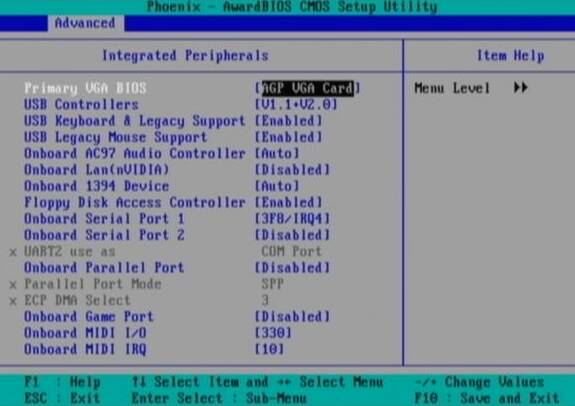 ACPI Suspend to RAM:
Advanced Configuration and Power Interface permite sistemului sa
economiseasca energie atunci cand se afla in Standby, cu conditia ca toate
componentele atasate la sistem sa fie compatibile cu standardul ACPI. In unele
BIOS-uri se gaseste sub denumiri diferite, cum ar fi S3/STR sau S1/POS.
ACPI Suspend to RAM:
Advanced Configuration and Power Interface permite sistemului sa
economiseasca energie atunci cand se afla in Standby, cu conditia ca toate
componentele atasate la sistem sa fie compatibile cu standardul ACPI. In unele
BIOS-uri se gaseste sub denumiri diferite, cum ar fi S3/STR sau S1/POS.
Video Off Method: Poate fi folosit doar daca
placa video suporta DPMS (Display Power Management System). Se poate folosi
optiunea Blank , care doar opreste afisarea imaginii pe ecran, pentru
monitoarele care nu au power management propriu. Optiunea V/H Sync Blank
inchide si cadrul, prin oprirea scanarii verticale si orizontale. Setarea
recomandata pentru monitoare mai noi este DPMS.
HDD Down In Suspend: Aceasta optiune se refera la
situatia in care hard disk-ul este oprit automat atunci cand sistemul intra in
mod Standby sau Hibernate. Uneori, hard disk-ul ramane alimentat (majoritatea
functiilor de power management sunt executate de sistemul de operare si uneori
mai da rateuri) chiar si dupa ce sistemul a intrat in Standby. In acest caz este bine ca aceasta functie sa fie
activata.
Power (PWR) Button <4 sec: Toate sistemele ATX
se vor opri automat daca butonul de power este mentinut apasat mai mult
de 4 secunde. Aceasta optiune indica sistemului ce sa execute daca
butonul de power este mentinut apasat mai putin de 4 secunde. Se
poate alege intre Shutdown sau Standby (Suspend).
Power Up On PCI Device: Aceasta setare este utila
pentru pornirea sistemului din retea, pentru utilizare la distanta. In unele
BIOS-uri se intalneste sub denumirea de Wake on LAN . In completarea
acestei functii se mai poate intalni si Wake Up On Modem/Ring . Setarea
recomandata este Disabled.
Automatic Power Up: Aceasta optiune poate fi
folosita pe post de ceas desteptator, prin specificarea modului in care
sistemul va porni singur, cu mentiunea Each day . Se foloseste numai impreuna cu optiunea urmatoare. Setarea default este
Disabled.
Time (hh:mm:ss) of Alarm: Aici se poate seta ora
la care sistemul va porni singur. Pentru asta trebuie ca si optiunea anterioara
sa fie activata.
AC Power Loss Mode: Aceasta optiune este utila
atunci cand sursa de curent se intrerupe si nu suntem langa computer. Astfel,
daca este aleasa valoarea Enabled, la revenirea curentului, sistemul va reporni
singur. Setarea default (si recomandata) este Disabled.
Power On by PS/2 Mouse/Keyboard: Aceasta optiune
permite pornirea sistemului prin simpla miscare a mouse-ului sau apasarea unei
taste. Unele placi de baza activeaza aceasta functie prin schimbarea pozitiei
unui jumper din apropierea porturilor PS/2.
PnP/PCI Configuration
Aceasta sectiune exista in principal pentru asigurarea compatibilitatii
cu componente mai vechi. Majoritatea setarilor de aici nu vor trebui
modificate, decat cel mult pe valoarea Disabled
 Reset Configuration Data: Disabled Aici sunt memorate informatii despre
device-urile non-PnP (non-Plug and Play) si totodata si configuratia sistemului
de la ultima pornire. Uzual, este folosit pentru diagnosticarea unei componente
hardware care nu functioneaza corect. Daca se alege valoarea Enabled, atunci
cand se iese din BIOS, toate datele prezente aici sunt sterse si rescrise la
urmatoarea pornire cu noile date, iar setarea va fi pusa automat pe Disabled.
Reset Configuration Data: Disabled Aici sunt memorate informatii despre
device-urile non-PnP (non-Plug and Play) si totodata si configuratia sistemului
de la ultima pornire. Uzual, este folosit pentru diagnosticarea unei componente
hardware care nu functioneaza corect. Daca se alege valoarea Enabled, atunci
cand se iese din BIOS, toate datele prezente aici sunt sterse si rescrise la
urmatoarea pornire cu noile date, iar setarea va fi pusa automat pe Disabled.
Resources Controlled by: Aceasta optiune indica
sistemului sa aloce automat setul de intreruperi IRQ sau manual. Aceste setari
e necesar a fi facute manual doar daca in sistem sunt prezente componente mai
vechi, incompatibile cu standardul PnP (Plug and Play). Valoarea recomandata
este Auto (ESCD - Extented System Configuration Data).
IRQ Resources: Aici se pot configura manual
intreruperile IRQ, numai daca la optiunea anterioara s-a ales modul Manual.
PCI/VGA Palette Snoop: Aceasta optiune este
folosita, de regula, de placile de captura pe PCI care nu au propria paleta de
culori si trebuie sa o "imprumute" pe cea a placii video. Daca nu exista o
asemenea placa in sistem, aceasta optiune e bine sa fie dezactivata.
Security Options
In aceasta sectiune se pot seta parole de acces, pe nivele (de regula doua,
administrator si user) pentru interzicerea accesului persoanelor neautorizate.
Cu o parola de user nu se poate face altceva decat pornirea sistemului si
setarea orei/datei, orice alte modificari fiind interzise.
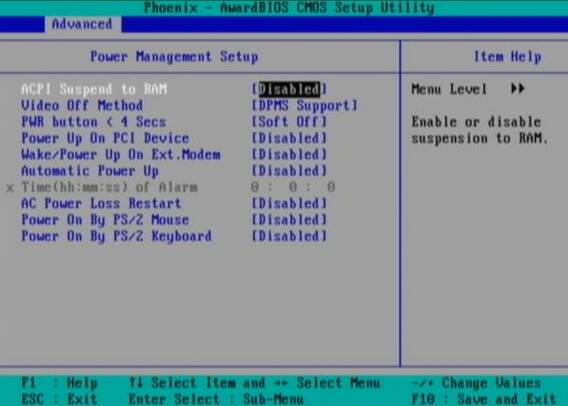 Security Option:
System Aici se poate seta nivelul de securitate, pentru tot sistemul sau
doar pentru setarile din BIOS. A doua optiune disponibila este Setup.
Security Option:
System Aici se poate seta nivelul de securitate, pentru tot sistemul sau
doar pentru setarile din BIOS. A doua optiune disponibila este Setup.
Set Supervisor Password: Dupa cum ii spune si
numele, aici se poate seta o parola de administrator, care va fi ceruta la
fiecare pornire a sistemului, daca la optiunea anterioara s-a ales valoarea
System.
Set User Password: Aici se poate seta o parola,
alta decat cea de administrator, pentru a putea porni sistemul cu drepturi
minime de utilizare, fara dreptul de a efectua modificari in BIOS.
Hardware Monitor
In aceasta sectiune sunt prezentate tensiunile, temperaturile, starea
ventilatoarelor si turatiile acestora. In unele BIOS-uri sunt prezente si
cateva setari de siguranta, cum ar fi avertizarea utilizatorului sau chiar
oprirea computerului daca temperatura procesorului trece de o anumita limita,
care poate fi setata la valori incepand de la 60*C pana la 90*C.
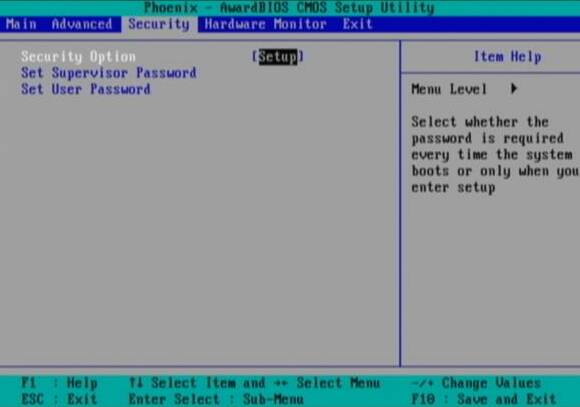 Daca BIOS-ul permite, este chiar indicat sa
se foloseasca aceste optiuni, pentru evitarea deteriorarii componentelor, in
special a procesorului.
Daca BIOS-ul permite, este chiar indicat sa
se foloseasca aceste optiuni, pentru evitarea deteriorarii componentelor, in
special a procesorului.
Cele mai intalnite denumiri sunt Warning Temperature si Shutdown
Temperature . Pentru prima setarea optima e 60*C iar pentru a doua 70*C.
1. UPDATE DE BIOS
Exista momente in viata unui calculator cand cu o schimbare de BIOS se pot rezolva multe probleme. Inainte de toate trebuie sa aflati ce fel de BIOS aveti, producatorul si modelul placii de baza cu care este dotat PC-ul. in acest work-shop invatati sa detectati BIOS-ul si sa aflati mai multe informatii despre chipset-ul placii de baza.
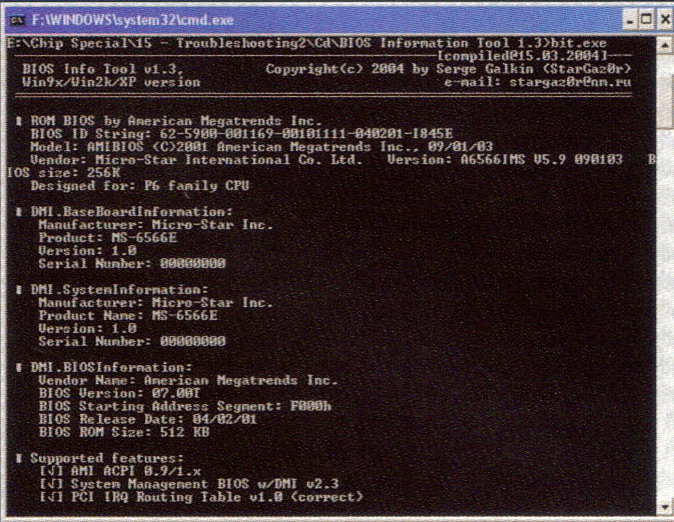
O varianta mult mai simpla presupune folosirea unui utilitar care sa va ofere aceleasi informatii mult mai simplu si mai usor. In acest sens, am ales pentru dumneavoastra aplicatia BIOS Information Tool 1.3 (pe CD-ul CHIP Special). Copiati utilitarul pe harddisk, deschideti un DOS Prompt si mergeti la locatia soft-ului. Tot ceea ce trebuie sa faceti este sa rulati utilitarul prin fisierul executabil. in prima parte vor fi afisate informatii despre BIOS si producatorul acestuia
Basic Impus Output System (BIOS) este o aplicatie sau mai bine zis un set de rutine stocate pe un cip EEPROM de pe placa de baza. Acesta face posibil sistemului de operare sa comunice cu componentele hardware. Lipsa sau defectarea acestuia ar duce la imposibilitatea functionarii sistemului. Cele mai cunoscute aplicatii BIOS sunt AMI Bios, Biostar si Phoenix. De obicei BIOS-ul este plasat pe placa de baza intr-un soclu in apropierea baterie.

Pentru a intra in BIOS, la pornirea sistemului se apasa
tasta [DEL], sau [F10], [F12], etc, de la caz la caz. Acest lucru este
specificat si in manualul placii de baza precum si pe ecran in momentul
pornirii sistemului.
De ce ar
fi necesar un update de bios?
Daca sistemul merge perfect nu credem ca ar fi necesar un update de BIOS, insa:
- Daca apar blocari,
- Apar procesoare noi pe acelasi soclu iar biosul actual nu
le decteaza corect,
- Memorii incompatibile,
- Limitari de capacitate la procesor si memorie,
- Detectarea incorecta a temperaturii procesorului,
- Limitari la capacitatea HDD-ului (in special la placi de
baza mai vechi), s.a.m.d. evident ca va trebui sa faceti un update de BIOS.
Update-ul de BIOS se poate face in doua variante, respectiv: cea clasica cu
ajutorul unui floppy disk (FDD) si cea moderna direct din Windows. Pentru ca nu
toate placile de baza suporta varianta moderna direct din Windows ne-am propus
sa va prezentam in continuare varianta cu disketa.
Inainte de a realiza update-ul trebuie sa ne asiguram ca:
- Sistemul are unitate floppy
- Avem cel putin o disketa functionala (fara bad-uri)
- Avem conexiune la internet

Daca vrei sa faci modificari in BIOS (desi nu as recomanda daca esti incepator) dar nu ai parola pentru a avea acces in meniu pentru a face modificarile dorite, iata o posibilitate la indemana pentru a inlatura parola pusa pe BIOS:
desurubeaza carcasa PC-ului (daca ai laptop eu zic sa nu va bagati) si pe placa de baza o sa observati un cerc din metal cam de marimea unei monede. Aceasta este bateria BIOS-ului (daca nu o gasesti, desi e greu de crezut, cauta pe manualul placii de baza).
Scoate bateria BIOS-ului din locasul lui si dupa 30 de secunde sa o introduci inapoi. Atentie insa daca o tii scoasa mult timp, bateria bios-ului se va descarca, de aceea recomand sa o pui inapoi maxim cateva minute.
Bateria ajuta BIOS-ul sa tina in memorie data si ora, precum si configuratia si parola inclusiv, atunci cand este PC-ul este scos din priza. Odata ce scoti bateria, BIOS-ul revine la setarea din fabrica (Default) si pierde automat parola definita anterior.
Atunci cand intampinati probleme cu BIOS-ul sau aveti un PC de generatie mai veche si acesta nu mai face fata cerintelor hardware, rescrierea BlOS-ului poate fi solutia potrivita. in acest workshop veti invata pas cu pas cum sa , realizati actualizarea, folosind programul de update de la AMI. Pentru alte BlOS-uri operatiunea este similara.

Dupa ce v-ati asigurat ca ati salvat imaginea vechiului BIOS, puteti lansa utilitarul pentru a-l scrie pe cel nou. Realizati acest lucru in felul urmator:
A:> aminf335.exe a6566ims.61O, unde a6566ims.61O este noua imagine de BIOS.
Apasati tasta [Enter] pentru a porni utilitarul. Acesta va verifica imaginea de BIOS. Prin urmare, fiti foarte atenti daca este recunoscut ca fiind corect sau incorect. Daca totul este in ordine, porniti scrierea propriu-zisa cu o apasare pe tasta [Enter]. Dupa ce procesul de scriere se incheie, calculatorul reporneste automat.
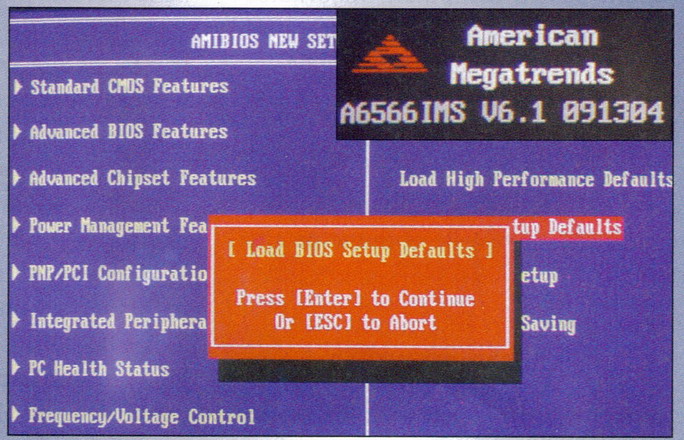
Imediat la repornirea calculatorului, pe ecran va fi afisata noua versiune de BIOS. in mod normal noul BIOS recunoaste toate componentele hardware, dar pentru orice eventualitate, intrati in BIOS si incarcati setarile implicite pentru acesta prin LOAD OPTIMAL SET-TINGS. La intrebarea Load Optimal Settings (Y/N)? apasati tasta [Y] pentru a confirma alegerea facuta. Iesiti din BIOS salvand modificarile efectuate. De acum in colo calculatorul dumneavoastra va avea un BIOS mai nou.
Inlocuirea cipului Bios
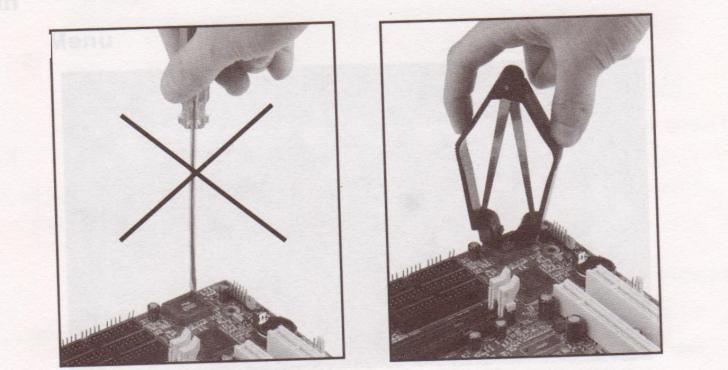
Etape:
-se scoate placa de baza
-se localizeaza cipul bios
-cu ajutorul unui cleste special se scoate cipul din locasul sau si se inlocuieste cu cel nou.
In concluzie pot preciza ca in acest studiu creat am abordat principalele elemente teoretice :
caracteristici,
functionare,
descriere,
utilizare,
configurare
a componentelor studiate si principalele elemente practice-aplicatii hardware & software.
Exemplu de bios


NORME DE PROTECTIA MUNCII
Pentru evitarea oricaror accidente in procesul de depanare a calculatoarelor se impun respectarea cu strictete a normelor de protectie si securitate a muncii.Masurile generale ce trebuiesc stiute sunt urmatoarele:
Efectuarea instructajului de protectia muncii la angajare si
periodic.
2. Interzicerea desfasurarii activitatii intr-un loc de munca daca nu
are instructajul consemnat in fise.
Calculatoarele care sunt alimentate direct la retea sau prin
transformator se vor alimenta printr-un transformator separator
avand raportul de transformare 1:1
Conectare la una sau mai multe prize de pamant a carcaselor
exterioare ale aparatului de masura si a invelisului metallic al
ciocanului de lipit.
5. Conectare aparatelor de masura in interiorul calculatorului atunci
cand acesta este alimentat de la retea, se recomanda a fi
facuta cu o singura mana, pentru cealalta avand grija san nu
vina in contact cu poartile metalice de pe masa ale altor
aparatede masura aflate in montaj.
6. Masurile in circuit FIT se vor face respectand urmatoarea ordine
de lucru:
-conectarea aparatului de masura in interiorul circuitului in
care se face masurarea.
-deconectarea calculatorului de la retea.
-descarcarea condensatoarelor electrolitice sau de FIT si
apoi deconectarea aparatului de masurare.
7. Evitarea atingerii anexelor metalice ale organelor de comanda
exterioare in cazul scoaterii sau caderii butoanelor care leizolau
electronic la calculator fara transformator pe retea,perioada
cand cordonul de alimentare este introdus in priza retea.
8. La efectuarea oricaror operatii de depanare se recomanda ca
operatorul sa aiba mainile uscate, sa poarte eventual manusi de
cauciuc, iar sub picioare sa aiba un covor izolat din cauciuc sau
material plastic.
9. Dupa deconectarea de la retea a calculatorului inainte de a
atinge orice piesa, condensatoarele electrice si cele FIT se vor
descarca la masa, iar anodul TK se va descarca de sarcinile
electrice reziduale cu ajutorul unui conductor care are capat
conectat la masa.

Banc de lucu pentru depanarea computerelor
|
Politica de confidentialitate |
| Copyright ©
2025 - Toate drepturile rezervate. Toate documentele au caracter informativ cu scop educational. |
Personaje din literatura |
| Baltagul – caracterizarea personajelor |
| Caracterizare Alexandru Lapusneanul |
| Caracterizarea lui Gavilescu |
| Caracterizarea personajelor negative din basmul |
Tehnica si mecanica |
| Cuplaje - definitii. notatii. exemple. repere istorice. |
| Actionare macara |
| Reprezentarea si cotarea filetelor |
Geografie |
| Turismul pe terra |
| Vulcanii Și mediul |
| Padurile pe terra si industrializarea lemnului |
| Termeni si conditii |
| Contact |
| Creeaza si tu |